Recenze PicPick a její nejlepší alternativa snímku obrazovky
PicPick je výkonný nástroj pro pořizování a úpravu snímků obrazovky. Ať už jste čerstvým tvůrcem obsahu nebo profesionálním grafikem, může být pro vás velmi užitečné vytvořit přesný snímek obrazovky, jaký chcete. Než si stáhnete PicPick, možná budete chtít vědět více. Rádi bychom vás tedy provedli jeho klíčovými funkcemi, cenovými plány a klady a zápory a poté se na základě přehledu jeho kladů a záporů rozhodli, zda stáhnout či nikoli.
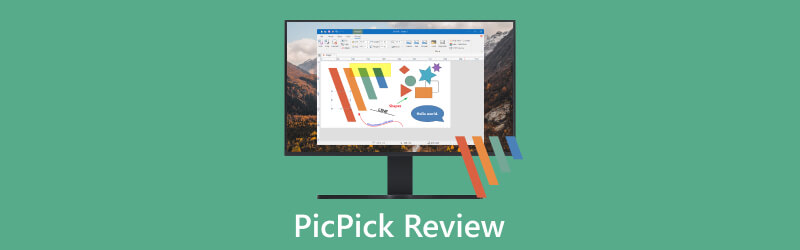
- SEZNAM PRŮVODCE
- Část 1. PicPick Úvod
- Část 2. Recenze PicPick
- Část 3. Nejlepší alternativa PicPick pro Mac
- Část 4. Často kladené otázky PicPick
Část 1. PicPick Úvod
PicPick, užitečný software, který uživatelům umožňuje zachytit téměř cokoli na obrazovce. Překvapuje nás dalšími funkcemi, včetně úhloměru, výběru barev, palety barev, zaměřovacího kříže, tabule atd. Ale jak můžeme tento nástroj použít? Proč nebo proč bychom ho neměli používat? Jste zde na správném místě. Pokračujme.
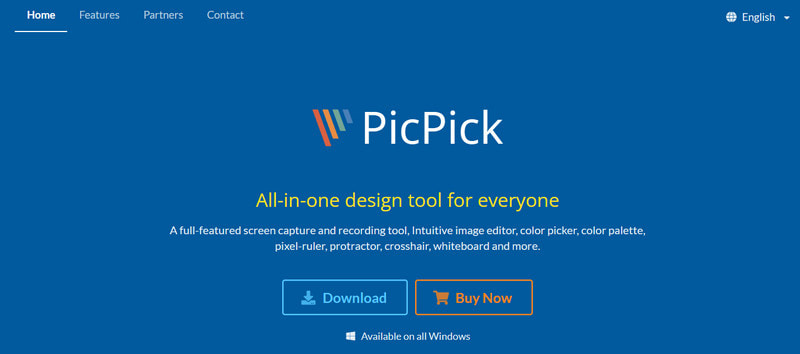
Část 2. Recenze PicPick
Výkonný Screenshot Capturer
PicPick vám to umožní pořídit snímek obrazovky ve Windows pro celou obrazovku nebo konkrétní oblast a aktivní a rolující okna. Pro pořizování snímků obrazovky můžete přidat klávesové zkratky. Pro různé případy použití podporuje pět výstupních formátů: PNG, PDF, GIF, BMP a JPEG. Nabídky možností umožňují změnit úroveň komprese a rozlišení. Můžete také upravit kvalitu snímku obrazovky.
Úžasný editor obrázků
Je to více než základní nástroj pro pořizování snímků obrazovky; slouží jako skvělý editor obrázků, když chcete zpracovat snímky obrazovky. Nástroje pro úpravy, jako je oříznutí, otočení, změna velikosti, rozmazání a doostření, splňují potřeby většiny uživatelů. Pokud dáváte přednost efektním vizuálním efektům, můžete vyzkoušet různé filtry a vybrat si svůj oblíbený.
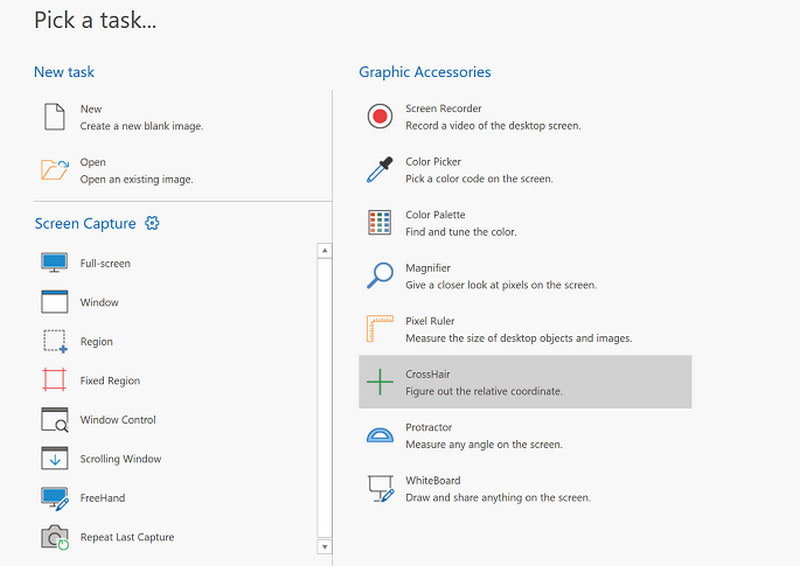
Dobrý sběratel barev
Pro grafické designéry citlivé na barvy má PicPick ten správný výběr barev a barevnou paletu přímo pro ně. Ohromí vás jedna barva na obrazovce? Stačí jej ochutnat pomocí nástroje PicPick pro výběr barvy. Nyní můžete sbírat barvy, které máte rádi, a vytvářet si svou barevnou paletu. Až budete příště chtít upravit barvy, můžete upravit obrázky nebo snímky obrazovky pomocí své jedinečné palety.
Snadné ukládání snímků obrazovky
Po úpravě vám PicPick umožní uložit snímky obrazovky na web a získat adresu URL, kterou můžete sdílet se svými kolegy a přáteli. Kromě toho má software přístup k externím programům. Snímky obrazovky lze například uložit do aplikace Microsoft Word prostřednictvím cesty nastavení programu a znázornit zprávu, na které pracujete.
Cenové plány
PicPick je zdarma pro osobní a nekomerční použití. Uživatelé však musí přijmout reklamy a aktualizovat software ručně. Komerční uživatelé mohou využít jeho roční balíček $24, který zahrnuje automatické aktualizace a prémiovou technickou podporu. Pokud chcete PicPick používat bez časového omezení, můžete si vybrat jeho doživotní balíček, který stojí $55. Nabízí také týmový plán, který může umožnit používání softwaru až 5 uživatelům, $96 pro roční použití a $225 pro celoživotní použití. Podnikový plán $2400 nemá žádná omezení na instalaci počítače.
| Jednotný plán | Týmový plán | Enterprise Plan | |
|---|---|---|---|
| Roční předplatné | $24 | $96 | \ |
| Doživotní balíček | $55 | $225 | $2400 |
- PicPick vás provede uživatelsky přívětivým rozhraním.
- Jeho různé možnosti vám umožňují pořizovat různé snímky obrazovky.
- Obsahuje mnoho užitečných editačních nástrojů pro úpravu snímků obrazovky.
- Podporuje většinu výstupních formátů.
- PicPick je bezpečné stáhnout.
- PicPick je k dispozici pouze pro Windows 7 a Windows 10.
- Nelze jej nainstalovat na přenosná zařízení, jako jsou mobilní telefony a tablety.
- Snímky obrazovky na celé obrazovce a posouvání oken nemusí být někdy příliš jasné.
Část 3 Nejlepší alternativa PicPick pro Mac
Arkthinker Screen Recorder vám umožní pořizovat snímky obrazovky na vašem Macu. Stačí spustit program a začít.
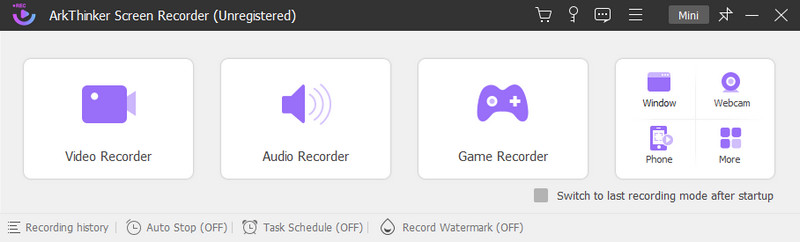
Klikněte na Videorekordér a najdete a Fotoaparát ikonu v pravém horním rohu.
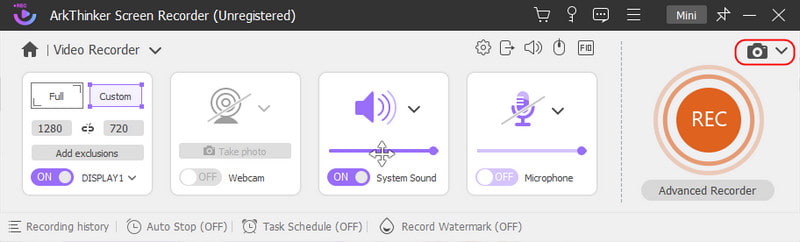
Máte tři možnosti: Snímání obrazovky, rolovací okno, a Popup Menu Capture. Pomocí můžete pořídit snímek jedné konkrétní oblasti Snímání obrazovky. Pokud chcete zachytit dlouhé okno pro pozdější použití, vyberte Možnost rolovacího okna. The Popup Menu Capture je pro vyskakovací dialog.
Nyní vyberte příslušnou možnost a zachyťte požadovanou část. Poté se snímek obrazovky objeví v editačním okně pro druhý krok úprav.
Všechny základní editační nástroje jsou k dispozici na panelu nástrojů. Můžete kreslit tužkou, přidat obrázek nebo anotovat slovy. Pokud si myslíte, že jeden dodatek je špatný, můžete jej stáhnout a vyzkoušet jiné nástroje pro úpravy.
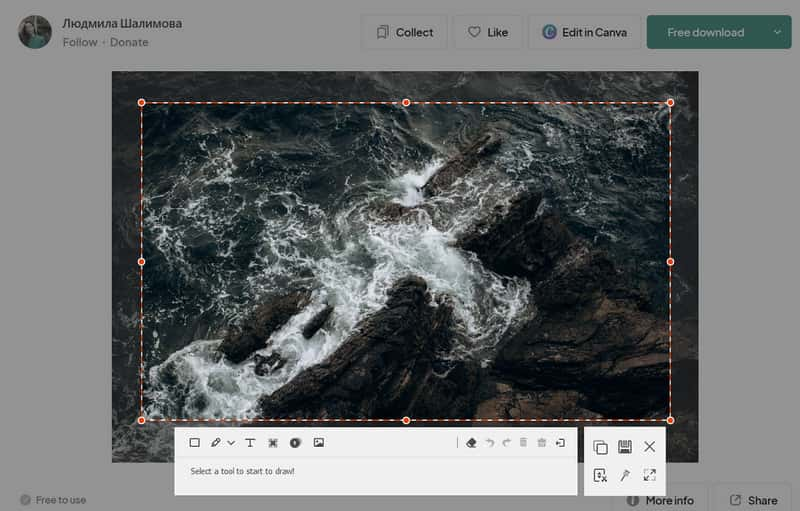
Po dokončení úprav klikněte na tlačítko Uložit a uložte upravený snímek obrazovky do svého Macu.
Část 4 Časté dotazy PicPick
Je PicPick bezpečné používat na mém PC?
V současné době nejsou u PicPick hlášeny žádné bezpečnostní problémy. Abyste se vyhnuli potenciálním rizikům, je vždy dobrou volbou stáhnout si jakoukoli aplikaci ze spolehlivých zdrojů, jako jsou oficiální webové stránky. Pokud máte stále obavy, nainstalujte si prosím aktuální antivirový software a podrobte stažené soubory přísné kontrole.
Najdu PicPick v Internetovém obchodě Chrome?
Ne. PicPick nemá žádné rozšíření Google Chrome. Jeho oficiální webové stránky poskytují podrobné představení produktu a přístup ke stažení.
Mohu pořizovat snímky obrazovky pomocí klávesových zkratek?
Tak určitě! Pro vaše pohodlí existuje několik klávesových zkratek. Můžete například pořídit snímek obrazovky rolovacího okna stisknutím Shift + Ctrl + S. Poté můžete prozkoumat klávesové zkratky a zlepšit efektivitu práce.
Mohu uložit snímky obrazovky do PicPick?
Ne. PicPick sám o sobě nemá vestavěný cloud. Nemůžete tedy ukládat snímky obrazovky přímo v tomto softwaru. Uložte je prosím do místních souborů nebo přistupujte k externím cloudům.
Kde si mohu stáhnout PicPick?
Doporučuje se stáhnout jakoukoli aplikaci z jejích oficiálních stránek. Stačí navštívit webovou stránku a kliknout na modré tlačítko Stáhnout a stáhnout aplikaci do počítače.
Závěr
PicPick je efektivní řešení pro snímky obrazovky pro uživatele Windows. Tento příspěvek se vás snaží přimět, abyste pochopili, co je PicPick a k čemu může být použit. Nabízí komplexní přehled klíčových funkcí, cenových plánů a výhod a nevýhod aplikace. Zatímco uživatelé počítačů Mac nemohou využívat službu PicPick, Arkthinker Screen Recorder je nejlepší řešení. Celá obrazovka? Dlouhá webová stránka? Aktivní okno? To vše může pořizovat snímky obrazovky s rozumnou čistotou a poskytovat vám výkonné nástroje pro úpravy, které můžete zpracovat. Proč si to nestáhnout a nezkusit?
Co si myslíte o tomto příspěvku? Kliknutím ohodnotíte tento příspěvek.
Vynikající
Hodnocení: 4.9 / 5 (na základě 319 hlasy)
Najděte další řešení
Komplexní návod k pořízení snímku obrazovky na Chromebooku Jak pořídit snímek obrazovky na telefonu a tabletu Android Ověřené metody správného pořizování snímků obrazovky na iPhonech a iPadech Přehled podrobností, cen a funkcí TinyTake Recenze Gyazo: Vylepšete a zrychlte své záznamy na obrazovce Podrobnosti a alternativa recenze Snipaste (cíl)Relativní články
- Snímek obrazovky
- Přehled podrobností, cen a funkcí TinyTake
- Ověřené metody správného pořizování snímků obrazovky na iPhonech a iPadech
- Komplexní návod k pořízení snímku obrazovky na Chromebooku
- Jak pořídit snímek obrazovky na telefonu a tabletu Android
- Komplexní návod o pořizování snímků obrazovky na počítači se systémem Windows
- Konkrétní návod k pořízení snímku obrazovky na MacBooku Pro/Air nebo iMacu
- Podrobné recenze ScreenFlow pro Mac a Windows PC
- ScreenRec Review: Zdarma a kreativní nástroj pro každého
- Top 6 Firefox Screen Recorder pro zachycení webových stránek na Windows/Mac
- V Recorder Review – Váš nástroj pro nahrávání obrazovky Go-to Screen Recording v roce 2023



